iCareFone Transfer - Передача WhatsApp без потери данных
Передача, резервное копирование и восстановление WhatsApp без сброса данных
Передача WhatsApp без сброса данных
Легкая передача WhatsApp без потери данных
WhatsApp – это довольно популярное приложение, которое широко используется на смартфонах, предоставляя бесчисленное количество возможностей для поддержания контакта с близкими людьми. Вы можете совершать звонки, обмениваться сообщениями, отправлять голосовые послания, посылать файлы и делиться сторис и так далее, используя WhatsApp. Он так же предоставляет сквозное шифрование для того, чтобы общение было защищённым. Если вы пользуетесь айфоном, и подумываете попробовать телефон с Android, но не знаете, как перенести WhatsApp с айфона на айфон, тогда воспользуйтесь этим руководством. Мы осветим некоторые наиболее общие и простые методы, которые можно использовать для передачи всех ваших разговоров с айфон на телефон Андриод или с Андриода на айфон.
Существует несколько методов, которые можно использовать для достижения такой цели, но мы перечислили некоторые из наиболее простых, которые вы можете попробовать для переноса бесед с одного телефона на другой. Мы так же рассказали об этих методах пошагово, следуйте им тщательно.
Tenorshare iCareFone – это программа, которая содержит все необходимые функции для того, чтобы позаботиться о вашем iPhone, в её состав входит 6 маленьких инструментов, в дальнейшем подразделённых для работы с различными случаями и требованиями. Оно справится с такими проблемами как зависание iOS, проблемы с производительностью, перенос данных и работа с резервными копиями. Оно может исправить широкий спектр проблем с iOS problems, и к счастью вы можете использовать её для переноса сообщений WhatsApp, вот как это можно сделать:
Скачайте iCareFone на свой ПК, запустите программу и соедините iPhone с которого вы хотите перенести данные, и тот на который осуществляется перенос к компьютеру через кабель USB. Кликнете на опцию «Передача» из главного интерфейса.
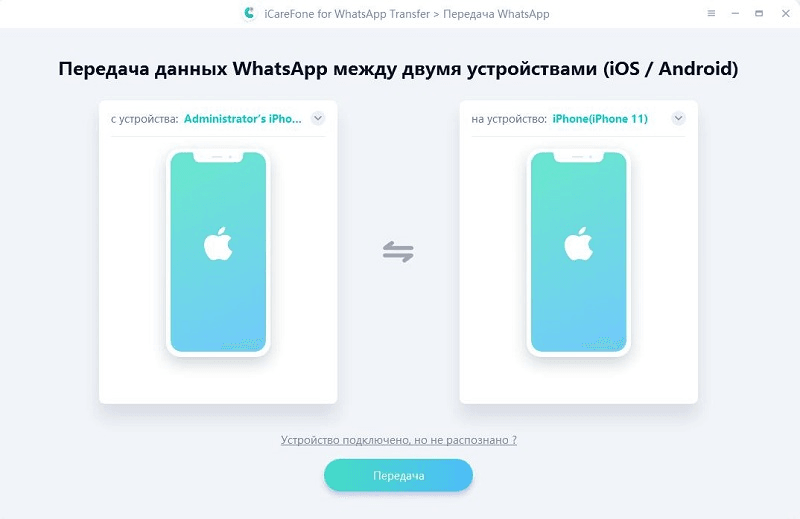
Затем программа создаст резервную копию данных WhatsApp на исходном телефоне, просто наберитесь терпения и подождите завершения операции.
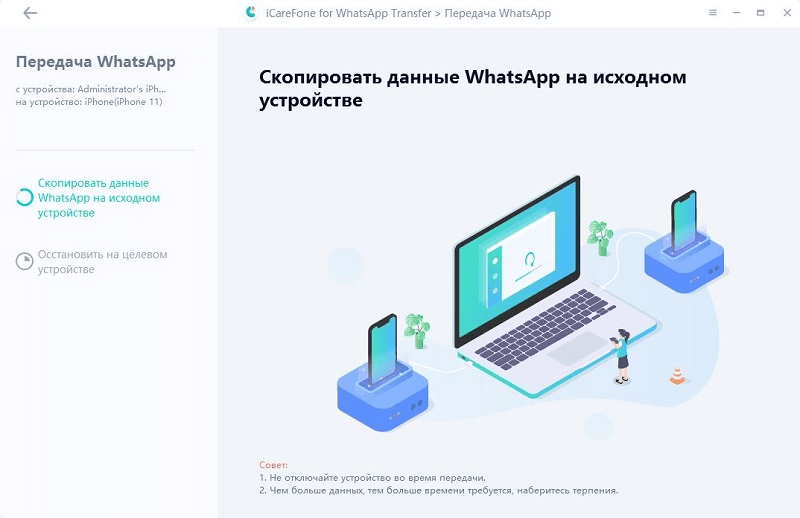
Нажмите 'войти в систему', если вы вошли в WhatsApp на своём целевом устройстве. Или данные вашего WhatsApp будут невидимы.
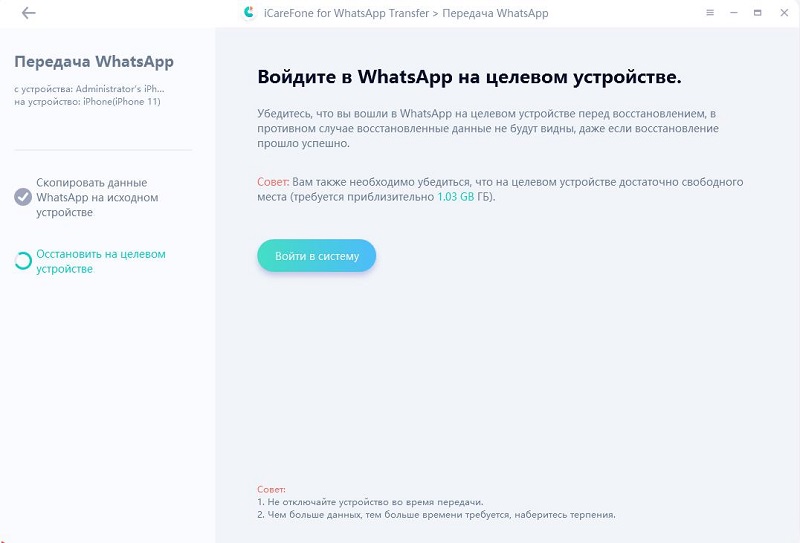
Просто подождите немного и не отсоединяйте устройства, пока программа восстанавливает данные на целевом телефоне
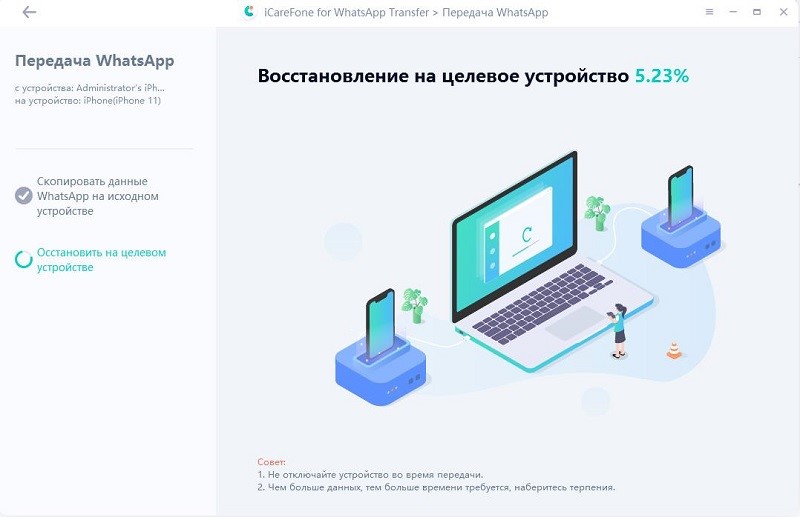
Когда появится следующий интерфейс, это означает, что перенос завершён.
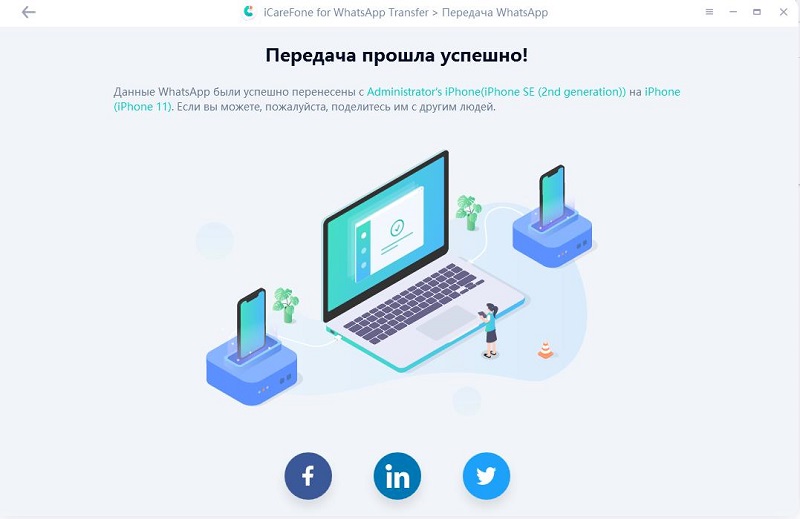
Видео руководство: Как передавать WhatsApp из iPhone на iPhone?
Это довольно простой метод, вам будет необходимо использовать возможность WhatsApp, которая позволяет посылать все ваши сообщения на любой другой телефон через Email. Такую процедуру легко осуществить – просто следуйте этим шагам:
Шаг 1: Откройте WhatsApp на своём айфоне и перейдите в "Настройки".
Шаг 2: Появится новый экран, коснитесь "Настройки чата".
Шаг 3: Теперь из всего списка опций коснитесь "чат электронной почты".
Шаг 4: Затем вам будет необходимо выбрать историю WhatsApp, которую вы хотите перенести.

Шаг 5: Программа предложит вам послать данные с файлами медиа и без них соответственно. Здесь необходимо упомянуть один момент: если вы решите послать медиа и вложения вместе с чатом, тогда вся информация будет занимать больше места и времени для переноса.
Шаг 6: Теперь просто напечатайте email и коснитесь "Отправить".
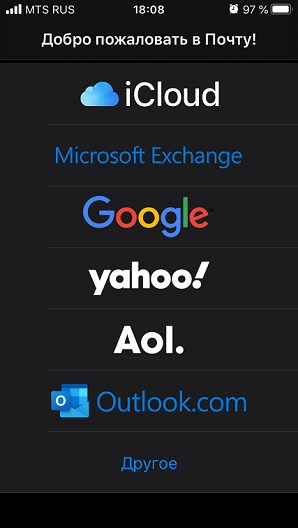
Шаг 7: Теперь залогиньтесь в свой email на телефоне Android, вы сможете увидеть все свои беседы.
Единственный недостаток этого метода – он может перенести все сообщения с одного iPhone на другой, но это не синхронизирует беседы внутри приложения.
Этот метод сопряжён с использованием возможности резервного копирования WhatsApp для сохранения сообщений и затем их восстановления обратно, только на другой девайс, который базируется в этом случае на Android. Если вы хотите узнать, как перенести сообщения WhatsApp с одного iPhone на другой, тогда изучите этот метод. Вот как вы можете осуществить эту процедуру пошагово:
Шаг 1: Первая вещь, которую вы должны сделать – создать резервную копию сообщений из WhatsApp на своём старом девайсе (iPhone).
Шаг 2: Откройте WhatsApp на своём iPhone и откройте «Настройки», на экране появится новый экран.
Шаг 3: Теперь коснитесь "Резервное копирование чатов" из списка опций.
Шаг 4: Вы сможете увидеть последние резервные копии, и вы так же можете вручную резервно копировать, прикоснувшись к кнопке "Создать резервную копию сейчас".
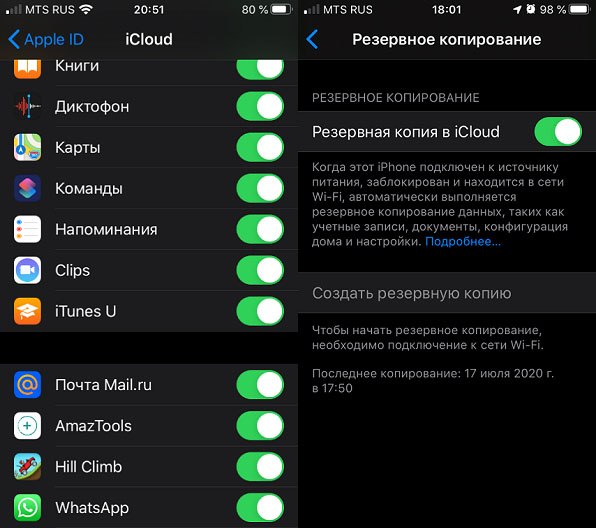
Шаг 5: Теперь удалите WhatsApp со своего айфона и установите его на телефоне Android.
Шаг 6: После установки откройте его и зарегистрируйте свой номер, появится выпадающее окно, с надписью о том, что найдена резервная копия, просто коснитесь "Восстановить". Беседы из WhatsApp с айфона будут перенесены на Android.
Кроме управления музыкой, iTunes – это так же инструмент резервного копирования, который специально спроектирован для пользователей iOS. Таким образом, вы можете использовать iTunes для переноса сообщений из WhatsApp с одного iPhone на другой iPhone в один клик. Но недостаток этого метода в том, что ваши данные будут потеряны из-за переписывания айтьюнсом текущих данных на целевом айфоне. Так же у вас не будет возможности сделать выборочное резервное копирование данных, таких как данные WhatsApp, резервная копия будет сделана для всех файлов.
Вот пошаговое руководство для проведения процедуры
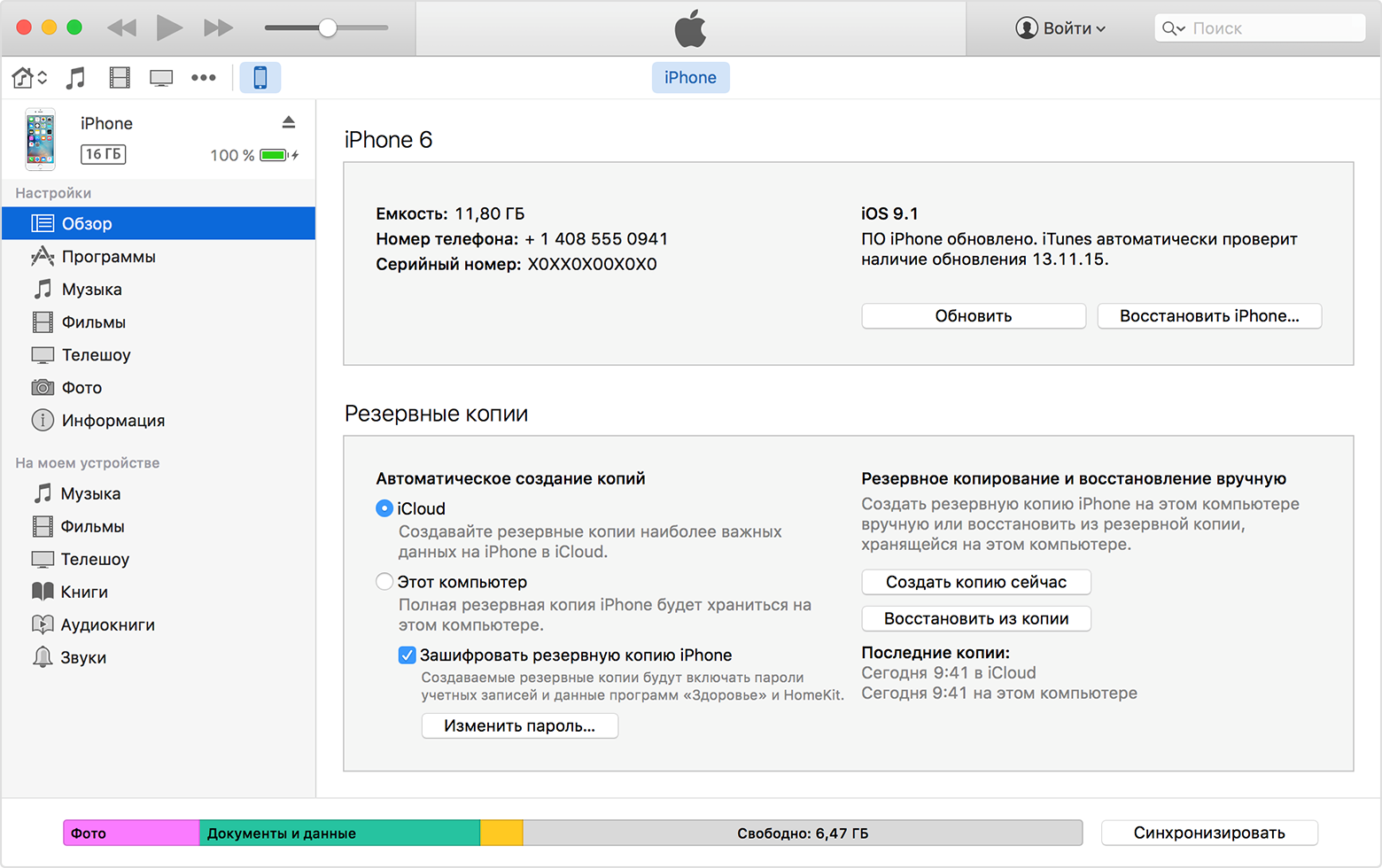
Мы осветили 4 метода, которые вы с лёгкостью можете использовать для переноса сообщений WhatsApp с айфона на айфон. Мы так же поделились и замечательным инструментом - Tenorshare iCareFone Transfer, который можно использовать для поддержания вашего айфона в рабочем состоянии, а так же простого переноса WhatsApp с айфона на айфон.
затем напишите свой отзыв
Оставьте Комментарий
Создайте свой отзыв о статьях Tenorshare

Решение №1 для передачи, резервного копирования и восстановления WhatsApp
Быстрая и безопасная передача
Автор: Дмитрий Иванов
2025-12-31 / Перенести Ватсап
Оцените Сейчас!